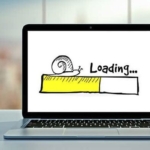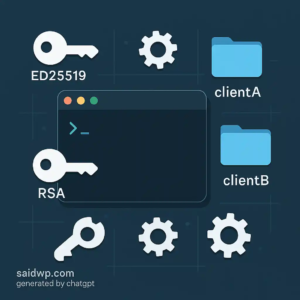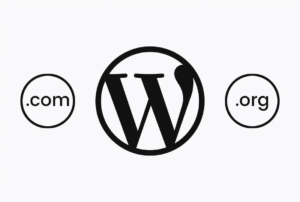Membuat Posting Pertama di WordPress: 7 Langkah Mudah
- account_circle SaidWP - Post
- calendar_month Selasa, 14 Jan 2025
- visibility 570
- comment 0 komentar
- print Cetak
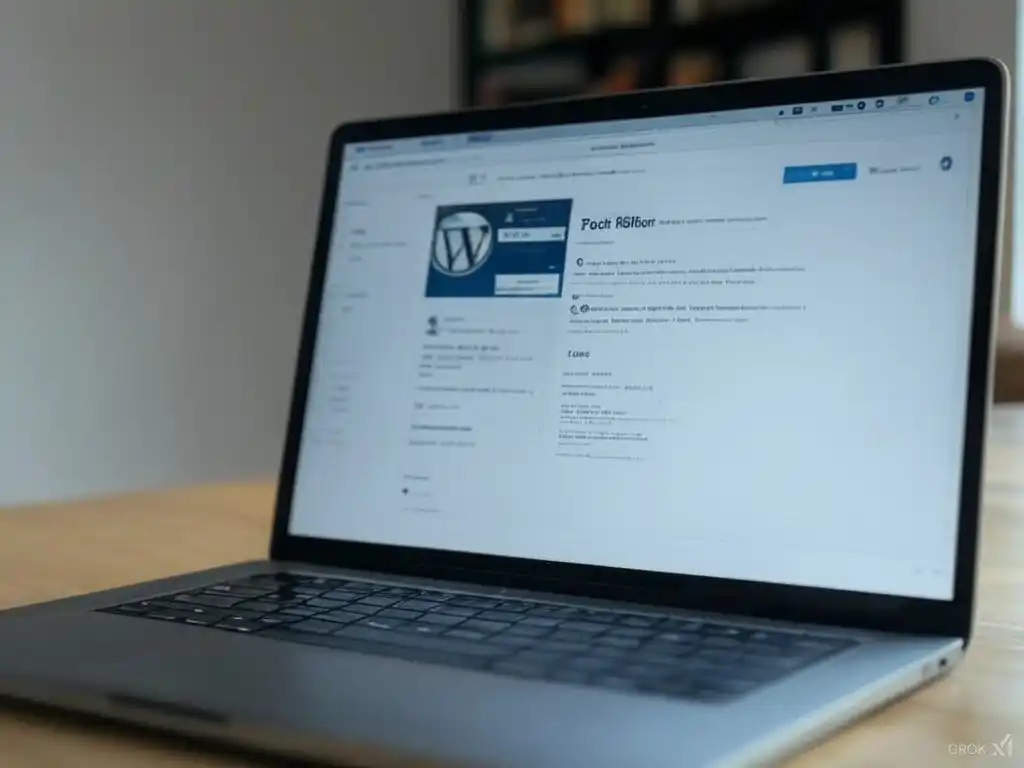
info Atur ukuran teks artikel ini untuk mendapatkan pengalaman membaca terbaik.
Apakah Anda baru mengenal WordPress dan ingin memulai dengan baik? Artikel ini memberikan panduan lengkap untuk membuat posting pertama di WordPress. Dengan langkah-langkah yang jelas dan sederhana, Anda dapat menghasilkan konten yang menarik dan ramah SEO.
Mengapa Penting Memulai dengan Posting yang Baik?
Posting pertama di WordPress adalah kesempatan untuk:
- Menarik Perhatian Pembaca: Memberikan kesan pertama yang baik.
- Membangun Kredibilitas: Memperkenalkan brand atau tujuan situs Anda.
- Mengoptimalkan SEO: Meningkatkan peringkat di mesin pencari.
7 Langkah Mudah Membuat Posting Pertama di WordPress
1. Login ke Dashboard WordPress
Langkah pertama adalah masuk ke akun WordPress Anda. Gunakan URL seperti https://namadomainanda.com/wp-admin dan masukkan username serta password Anda.
Tips:
- Gunakan password yang kuat untuk keamanan akun Anda.
2. Akses Menu “Posts”
Di dashboard WordPress, pilih menu Posts > Add New. Anda akan diarahkan ke editor untuk membuat posting baru.
Submenu Utama:
- All Posts: Melihat semua posting yang sudah dibuat.
- Categories: Mengelompokkan posting berdasarkan topik tertentu.
- Tags: Menambahkan kata kunci terkait untuk memudahkan pencarian.
Tips:
- Gunakan kategori yang relevan untuk mengorganisasi konten Anda.
3. Buat Judul yang Menarik dan Ramah SEO
Judul adalah elemen pertama yang dilihat pembaca dan mesin pencari. Buat judul yang jelas, informatif, dan menarik.
Contoh Judul:
- “Cara Membuat Posting Pertama di WordPress untuk Pemula”
- “Panduan Lengkap Membuat Konten Pertama di WordPress”
Tips:
- Gunakan fokus keyword di awal judul.
- Tambahkan angka atau kata power seperti “panduan”, “mudah”, atau “terbaik.”
4. Tulis Konten yang Berkualitas
Di editor WordPress, Anda dapat menulis konten menggunakan blok-blok yang tersedia. Pastikan konten Anda relevan dan menarik.
Struktur Konten yang Baik:
- Pendahuluan: Jelaskan tujuan posting.
- Isi Utama: Berikan informasi atau panduan yang bermanfaat.
- Kesimpulan: Ringkas poin penting dan tambahkan ajakan untuk bertindak.
Tips:
- Gunakan heading (H2, H3) untuk membagi konten.
- Masukkan keyword secara natural, hindari keyword stuffing.
5. Tambahkan Gambar dan Media Pendukung
Gambar dan video dapat membuat posting Anda lebih menarik. Unggah media dengan mengklik tombol Add Media.
Tips untuk Gambar:
- Gunakan nama file yang mengandung keyword.
- Optimalkan ukuran gambar untuk kecepatan loading.
- Tambahkan alt text untuk SEO.
6. Atur Pengaturan SEO dengan RankMath
Sebelum mempublikasikan posting, periksa pengaturan SEO menggunakan plugin seperti RankMath.
Langkah-langkah:
- Focus Keyword: Masukkan keyword utama.
- Meta Description: Tulis deskripsi yang menarik dan mengandung keyword.
- Permalink: Gunakan struktur URL yang sederhana dan mengandung keyword.
Tips:
- Pastikan skor SEO Anda minimal 80+ sebelum mempublikasikan.
7. Publikasikan Posting Anda
Setelah selesai, klik tombol Publish untuk menerbitkan posting. Anda juga dapat menjadwalkan posting untuk diterbitkan di waktu tertentu.
Tips:
- Periksa kembali konten untuk memastikan tidak ada kesalahan.
- Gunakan fitur preview untuk melihat tampilan posting sebelum dipublikasikan.
Kesalahan yang Harus Dihindari
- Mengabaikan Optimasi SEO: Jangan lupa untuk menambahkan meta description dan alt text.
- Konten Tanpa Struktur: Pastikan konten Anda mudah dibaca dengan heading yang jelas.
- Tidak Menggunakan Gambar: Postingan tanpa media pendukung terlihat kurang menarik.
- Mengabaikan Proofreading: Periksa ejaan dan tata bahasa sebelum mempublikasikan.
Kesimpulan

Membuat posting pertama di WordPress tidak perlu rumit. Dengan panduan ini, Anda dapat membuat konten yang menarik, informatif, dan ramah SEO. Mulailah dengan langkah kecil, dan terus tingkatkan kualitas konten Anda seiring waktu.
WordPress adalah platform yang kuat dan fleksibel. Dengan instalasi yang benar, Anda siap untuk mulai membangun situs web profesional. Jika Anda memiliki pertanyaan atau mengalami masalah selama instalasi, jangan ragu untuk mencari bantuan dari komunitas WordPress.
Semoga artikel Membuat Posting Pertama di WordPress ini dapat membantu menjelaskan lebih lengkap.
Ingin artikel seperti Membuat Posting Pertama di WordPress lainnya? Dapatkan informasi menarik lain terkait Membuat Posting Pertama di WordPress dengan membaca lebih banyak dan jika ada hal yang masih membingungkan bagi kamu, jangan ragu konsultasi (free) dengan tim kami untuk mendapatkan informasi lebih lengkap mengenai Membuat Posting Pertama di WordPress.
Akhirnya, bagikan artikel Membuat Posting Pertama di WordPress ini ke teman, komunitas, atau grup keluarga jika bermanfaat. Terimakasih 🙂
- Penulis: SaidWP - Post